Cum de a crea un program de instrumente de imagine de disc Daemon lite
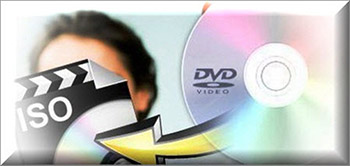
Pentru început avem un pic privire la ceea ce este imaginea și modul în care poate fi utilizat.
De obicei, acum, recent, referindu-se la crearea de imagini, utilizatorii presupune că este imaginea unui unitate CD sau DVD, cu toate că imaginea originală pentru a fi folosite ca o modalitate de a crea o informație exactă de backup și de a crea o imagine, nu poți conduce numai, dar, de asemenea, cu orice media. Acest lucru poate fi o unitate flash, un dosar sau un set de dosare cu fișiere de pe un hard disk sau un disc de bază cu programul.
În unele cazuri, nu puteți crea o imagine face arhivarea de obicei, dar se întâmplă, astfel încât să vi se administreze un CD cu orice sau joc pe care ne-am stabilit și că jocul nu va funcționa începe jocul este nevoie de o unitate fără, dar în acest caz, trebuie să se întoarcă discul . În astfel de cazuri, și avem nevoie de o imagine, de la crearea imaginii de disc, acesta creează copia mai exactă a setului structura de fișiere colectate pentru că putem scrie pe un CD sau de a rula printr-o unitate virtuală. Ca o unitate virtuală, puteți utiliza Tools Lite programul Daemon. și de a crea o imagine de tine în programe cum ar fi UltraISO. DAEMON Tools Lite. Alcohol 120%.
Puteți citi articolul (Crearea unei imagini de disc în programul Nero).
Astăzi vă voi arăta cum să creați o imagine de disc a Tools Lite programului Daemon în format ISO.
În primul rând, vreau să vă spun că vom crea o imagine în format ISO ca un formate comune și utilizate frecvent imagini este exact. Când creați CD-uri și DVD-disc imagini, acest format a devenit un important, și, prin urmare, va crea un format ISO.
Rulați programul și faceți clic pe butonul pentru a crea o imagine.
În continuare vom deschide o fereastră în care trebuie să apăsați butonul indicat de săgeată, precum și în cazul în care doriți imaginile să ocupe mai puțin spațiu pe hard disk, apoi verificați (comprima datele de imagine).
În fereastra următoare, avem nevoie pentru a seta opțiunile pentru salvarea imaginii.
În câmpul superior (dosar) pentru a specifica calea în cazul în care pentru a salva imaginea creată.
În partea de jos a casetei (File name), scrie orice nume pentru imaginea creată.
De asemenea, în câmp (tipul de fișier) din meniul vertical atunci când alegeți un format standard (ISO).
După ce toate setările selectate, faceți clic pe butonul (Save).
Apoi apăsați (Start).
După ce toate acțiunile de mai sus urmăriți procesul în timp ce programul va face toate etapele de creare a unei imagini, iar atunci când programul a terminat procesul de creare a unei imagini este o notificare ecran care crearea imaginii este finalizată.
Așa că am creat o imagine folosind programul Daemon Tools Lite.
După crearea unei imagini, în plus față de dosarul în care am salvat imaginea, suntem automat în program este o copie a imaginii, putem începe imediat folosind unitatea virtuală. Pentru a monta o imagine într-o unitate virtuală, avem nevoie de ea, faceți clic dreapta și selectați (Mount). Există, de asemenea, o modalitate mai ușoară de a monta o imagine. Trebuie doar să faceți dublu clic pe butonul stânga al mouse-ului pe imagine, astfel, să-l montați în unitate.
Descarcă programul Daemon Tools.